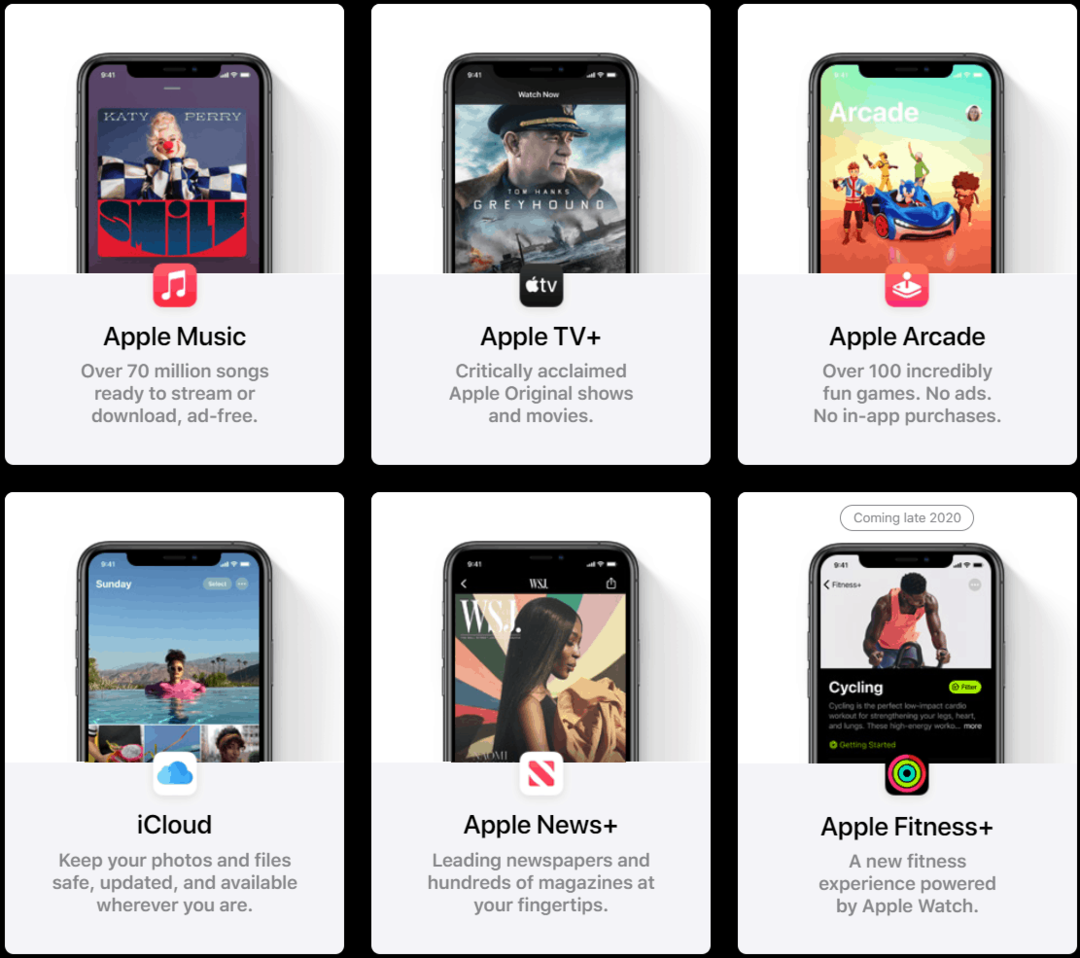Kako odstraniti gumb Meet Now v opravilni vrstici sistema Windows 10
Skype Microsoft Windows 10 / / December 08, 2020
Nazadnje posodobljeno dne

Po nedavni kumulativni posodobitvi je Microsoft v opravilno vrstico dodal gumb Meet Now. Če od tega nimaš koristi, ga lahko skriješ. Evo kako.
Po Windows Update, se morda sprašujete, kaj je majhna nova ikona kamere, ki je videti v vaši opravilni vrstici. Ne skrbite, ker vaš sistem ni okužen z zlonamerno programsko opremo. To Microsoft imenuje »Meet Now« in je del Skypea.
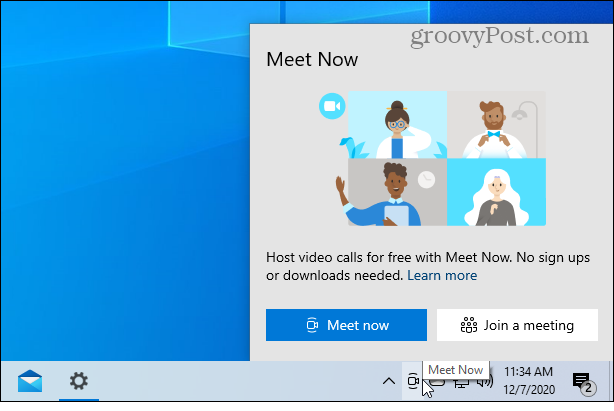
Ko kliknete gumb Meet Now, bosta prikazana dva gumba za začetek sestanka ali pridružitev sestanku v Skypeu.
Kaj je gumb Spoznaj zdaj?
Gumb Meet Now je prišel s kumulativno posodobitvijo KB4580364 za Windows 10, različica 2004 Maj 2020 Posodobitev in različica 20H2 Posodobitev od oktobra 2020.
Meet Now omogoča enostavno povezavo s komer koli v samo dveh kliki brezplačno, vsak klic pa lahko traja do 24 ur. Danes z veseljem delimo, da bomo to zmogljivost v sistemu Windows 10 razširili tako, da bomo Meet Now pripeljali naravnost v opravilno vrstico.
Je del Skype in vam omogoča, da na sestanek povabite stike v Skypeu in prijatelje ali družino. Ali imajo Skype račun ali ne. Ampak morda ga ne boste potrebovali. In raje izgine, tako da lahko počistite nekaj prostora v opravilni vrstici. Znebiti se je preprosto. Tukaj je pogled na nekaj načinov za to.
Odstranite gumb Meet Now v sistemu Windows 10
Mrtvo najpreprostejši način, da se znebite gumba Meet Now v opravilni vrstici, je, da ga z desno miškino tipko kliknete in izberete Skrij. To je vse, kar je potrebno. Ikona Meet Now bo izginila iz območja za obvestila v opravilni vrstici.
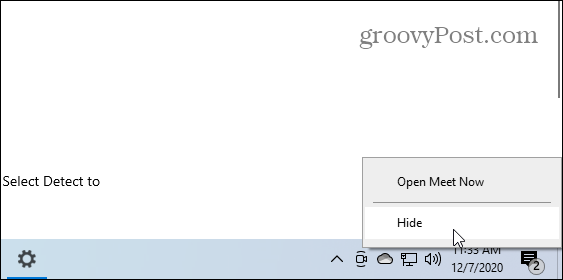
Drugi način, da ga izklopite (in ga znova omogočite, če ga želite uporabiti po skrivanju), je v nastavitvah. Pritisnite tipko Windows in kliknite Nastavitve v meniju Start ali preprosto uporabite bližnjico na tipkovnici Tipka Windows + I če ste bojevnik s tipkovnico.
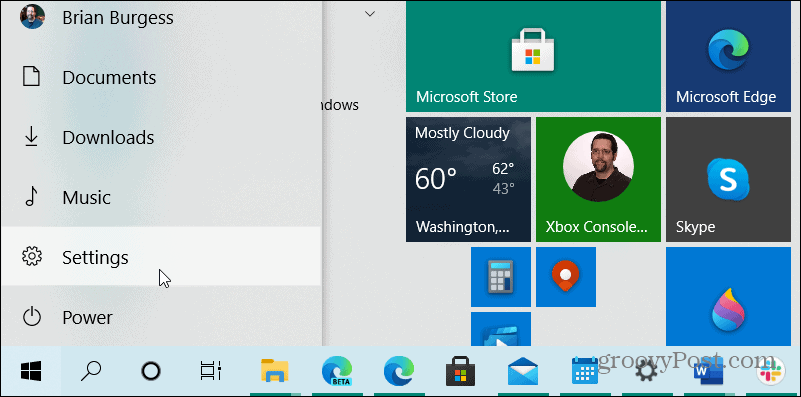
Zdaj kliknite na Personalizacija na domači strani aplikacije Nastavitve.
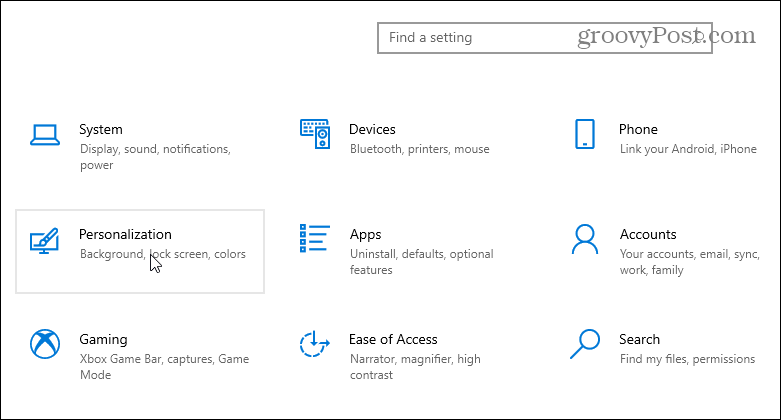
V razdelku Prilagajanje kliknite Opravilna vrstica v meniju na levi plošči. Nato se na desni strani zaslona pomaknite do razdelka »Območje za obvestila« in kliknite povezavo »Vklop ali izklop sistemskih ikon«.
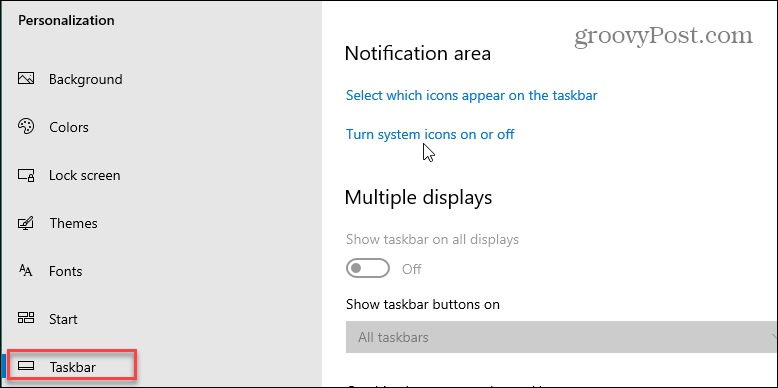
Nato boste na strani »Vklop ali izklop sistemskih ikon« videli obsežen seznam elementov, ki jih lahko omogočite ali onemogočite v opravilni vrstici. Pomaknite se navzdol in vklopite ali izklopite gumb »Meet Now«. Odvisno od tega, ali želite, da se ikona prikaže ali ne.

To je vse. Zdaj veste, kako odstranite ali omogočite gumb Meet Now v vklopljeni opravilni vrstici Windows 10. Če govorimo o nadležnih stvareh, ki bi se jih morda želeli znebiti z operacijskim sistemom Windows 10, si oglejte naš članek, kako to storiti onemogočite začetni zaslon »Še bolje izkoristite Windows«. In kako onemogočite Windows 10 Welcome Experience.
Ujemanje cen v trgovini: kako poiskati spletne cene s priročnimi opekami
Nakup v trgovini ne pomeni, da morate plačati višje cene. Zahvaljujoč garancijam za ujemanje cen lahko z opeko in malto dobite spletne popuste ...
Kako obdariti naročnino Disney Plus z digitalno darilno kartico
Če ste uživali v Disney Plus in ga želite deliti z drugimi, tukaj je opisano, kako kupiti naročnino na Disney + Gift za ...
Vaš vodnik za skupno rabo dokumentov v Google Dokumentih, Preglednicah in Diapozitivih
Z lahkoto lahko sodelujete z Googlovimi spletnimi aplikacijami. Tukaj je vaš vodnik za skupno rabo v Google Dokumentih, Preglednicah in Diapozitivih z dovoljenji ...